Bilder bär de flesta av våra värdefulla minnen samt viktig information. Att skanna dem för att göra digitala kopior eller skapa dokument kan bevara dem under lång tid. Tur för iOS 17-användare som bara kan använda kameran för att skanna. Men du kanske undrar hur man skannar iPhone-foton göra en digital kopia eller kopiera bokstäverna i en bild? Läs mer för att se de detaljerade stegen till det, den korta introduktionen och det bästa verktyget för att extrahera texter på iPhone.
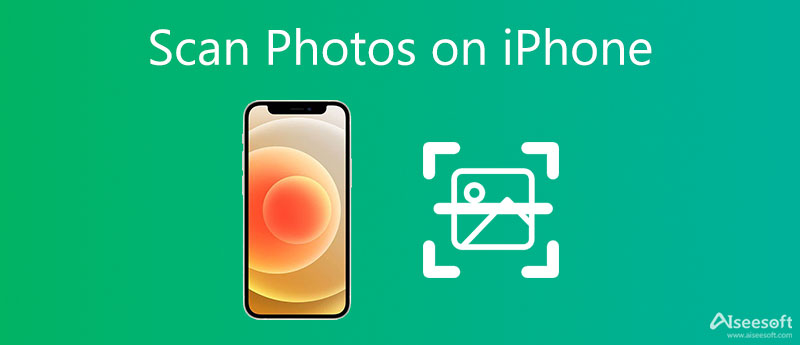
Det senaste Apple-operativsystemet – iOS 17 har en ny funktion. Det är OCR teknologi, som kan identifiera och känna igen bokstaven i en bild med enbart kameran och konvertera texterna till digitala ord som du kan kopiera och översätta. Denna praktiska nya funktion kan även fungera för skärmdumpar och handstil. Därför kan den grundläggande funktionen för skanning fungera tillräckligt bra för att skanna foton och konvertera till digital form. Läs mer för att se de detaljerade stegen om hur du skannar en bild på iPhone för att göra en digital kopia.
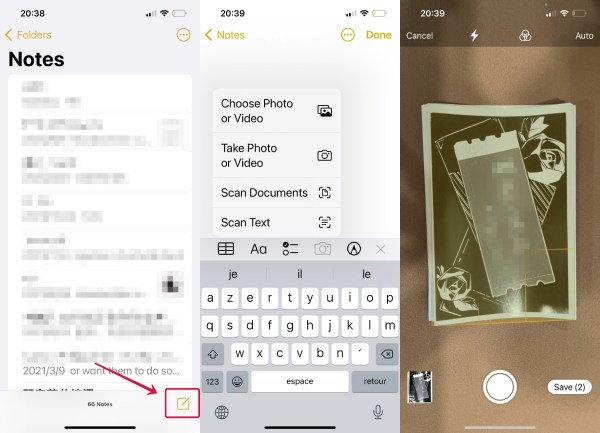
Förutom att skanna bilder för att göra digitala kopior, kan du också använda din iPhone för att skanna din handstil och annat papper med information för att skapa ett dokument. Apple skannar bilder och känner igen texterna också. Och hur man skannar bilder på iPhone för att extrahera texter, allt du behöver göra är att upprepa stegen som nämns ovan och skanna papperet med anteckningar. Du kan byta ut Skanna dokument i steg 2 ovan med Skanna texter. Men för vissa gamla modeller av iPhone inte har A12-chip, kamerorna på dem stöder inte OCR-tjänst även med iOS 17 uppdaterad. Och du kanske vill skanna många anteckningar tillsammans, kameravyn kanske inte är tillräckligt stor. OCR-webbplatserna online kan lösa dessa två problem och hjälpa dig att skanna foton på iPhone utan A12-chip för att extrahera texter. Gå framåt för att se namnen och stegen.
Aiseesoft JPG Word Converter gratis kan lösa dessa två problem på ett bra sätt och hjälpa dig att extrahera bokstäver från alla bilder gratis. Du kan spara dina värdefulla dokument i digital form när som helst och var som helst. Under tiden kan du välja utdataformat för dina texter och det finns flera dokumenttyper som Word, PDF, EXCEL och PPT. Dessutom kan du vända konverteringen och skapa en bild för dina dokument.
1. Konvertera mellan JPG/JPEG-bilder och Word-dokument gratis och snabbt.
2. Extrahera texter från bilder för att skapa ett worddokument med hög noggrannhet.
3. Gör det möjligt för dig att konvertera upp till 40 filer per dag med en maximal storlek på 10MB/5MB.
4. Stöd för olika fildokument och bildformat som PDF, DOC, PPT, JPG, PNG, etc.
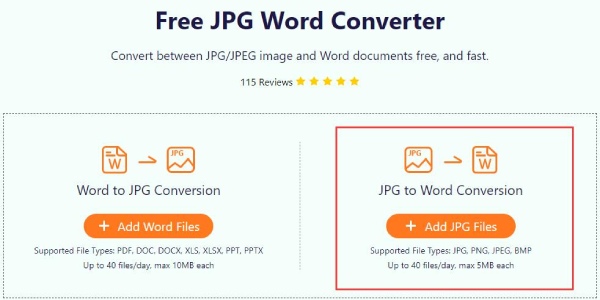
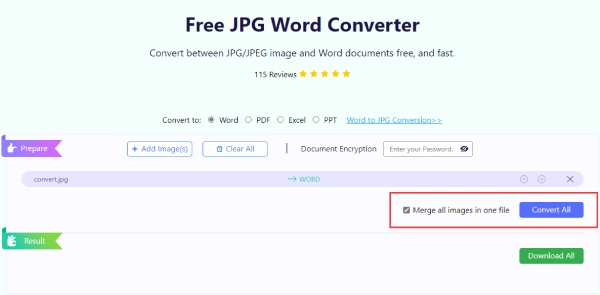
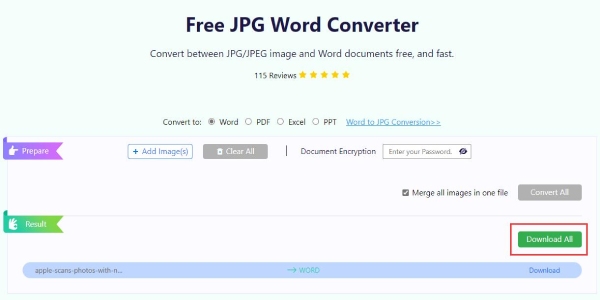
Img2txt är ett onlineverktyg som erbjuder gratis tjänst för optisk teckenigenkänning för att hjälpa till att skanna foton på iPhone för att extrahera texter. Den maximala filstorleken på denna webbplats är 8 MB. Du kan extrahera texterna från en bild med relativt hög noggrannhet och till och med direktredigera texten online på Google Drive.
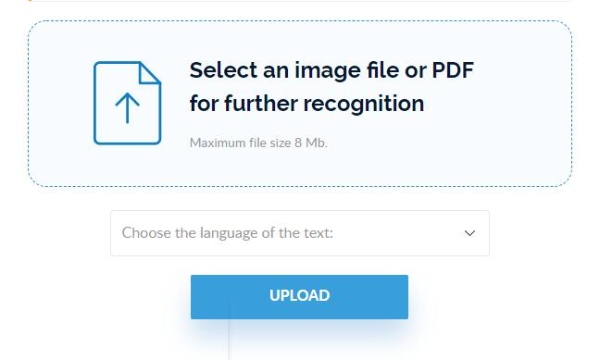
onlineOCR är en annan gratis OCR-webbplats som gör att du kan skanna foton på iPhone för att känna igen texter inom 3 tryck. Du kan ladda ner texterna som dokument i XLSX-, DOCX- och TXT-format. Den maximala filstorleken du kan ladda upp är 5MB, om du registrerar dig kan du konvertera fler filer och få fler redigerbara format.
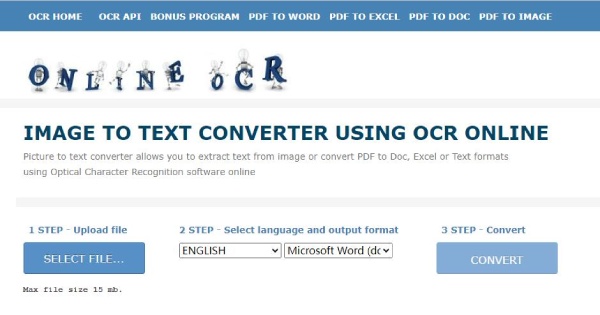
Kan jag skanna texter på iPhone 8 med nya iOS 17?
Nej, iOS 17 OCR-tekniken stöder bara Apple-enheter med A12-chip eller senare. IPhone 8 är en relativt gammal modell, så även om du uppdaterar den med nya iOS 17 stöder kameran på den fortfarande inte skanning av text.
Hur skannar man bilder på iPhone men visas på Mac?
Innan du skannar måste du se till att din iPhone och Max har samma Wi-Fi med Bluetooth påslagen och att Apple-ID:t på dem är samma. Öppna en app som stöds på din Mac och klicka på Importera från iPhone eller iPad>Ta foto i genvägsmenyn. Sedan öppnas kameran på din iPhone. Skanna bilden så visas den på Mac.
Hur kan jag skanna ett foto med text på iPhone utan Notes-appen?
Du behöver en avancerad iPhone-modell med A12-chip eller senare och öppna kameran. Håll din telefon och se till att den är parallell med bilden. Kameran kommer att känna igen bokstäverna på bilden och en Skanna text knappen visas på skärmen. Du kan trycka på den för att skanna och texterna svävar ovanför bilden. Se mer på hur man skannar text på iPhone.
Slutsats
I den här artikeln har du vetat hur man skannar bilder på iPhone för olika ändamål, bland annat för att göra digitala kopior och utvinna texter. Du kanske tycker att det är väldigt enkelt att skanna med bara kameran på din iPhone uppdaterad till iOS 17 eller till och med utan avancerat operativsystem. Nu kan du lagra dina gamla foton ordentligt med dina glada minnen och spara dina anteckningar eller annan värdefull information på dina digitala enheter.

Video Converter Ultimate är en utmärkt videokonverterare, redigerare och förstärkare för att konvertera, förbättra och redigera videor och musik i 1000 format och mer.
100 % säker. Inga annonser.
100 % säker. Inga annonser.